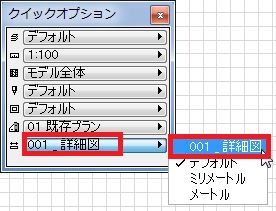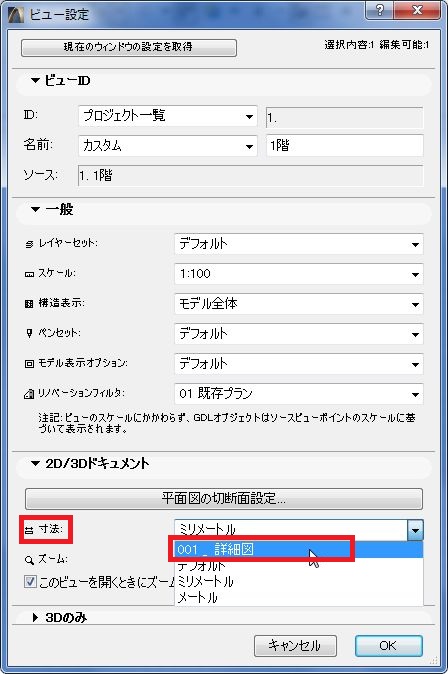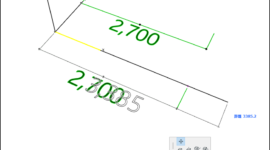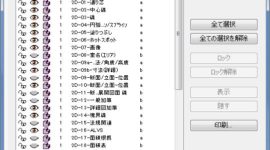詳細設計時に小数点の位まで登録出来て便利
① オプションメニューから 【プロジェクト設定 → 寸法】を選択します。
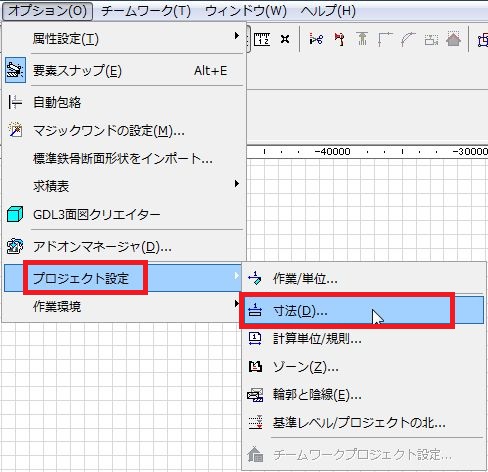
② 【プロジェクト設定】画面が開かれます。左図がデフォルトの設定画面です。
※最初は寸法ツールの設定画面ですが、各アイコンの上でワンクリックすると各種設定が行えます。
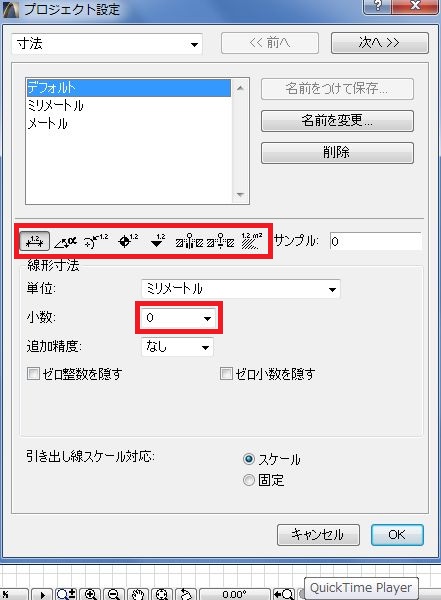
③ 小数点のところを第1位まで有効にします。また、ゼロ小数を隠すにもチェックマークを入れてみます。
寸法セットの種類の中にカスタムセットが増えていますが、それに名前を付けて保存を行います。
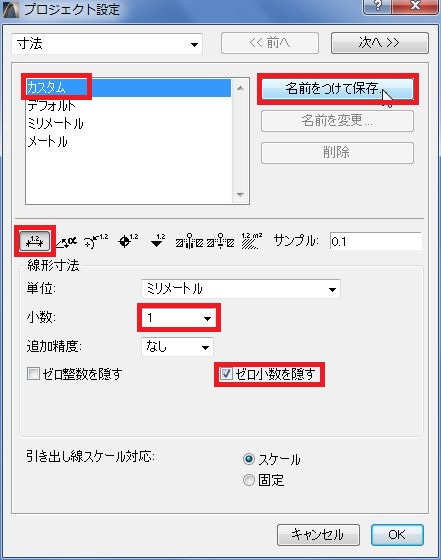
④ 【標準を保存】画面が表示されるので、名前のところに新規のセット名を入力し、右下のOKボタンをクリックします。
ここでは【001 _ 詳細図】としました。

⑤ 寸法セットの種類の中に【001 _ 詳細図】が追加されました。
最後に右下のOKボタンをクリックして完了です。
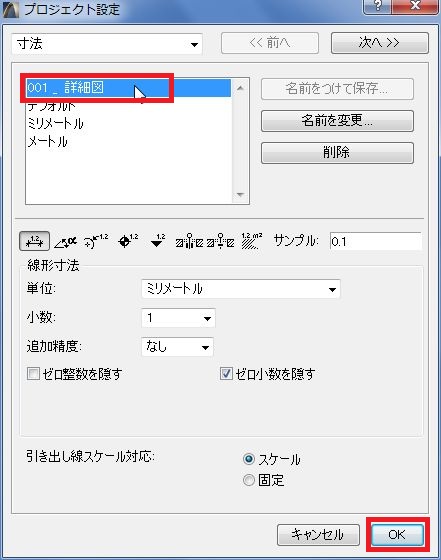
以下が使い方となりますが、例えば左図は、とある図面の【ビュー設定】画面です。
その中の2D/3Dドキュメントパネルの中から寸法セットがプルダウンメニューから選ぶことが出来ます。ここでは先程作成した【001 _ 詳細図】を選択してみましょう。
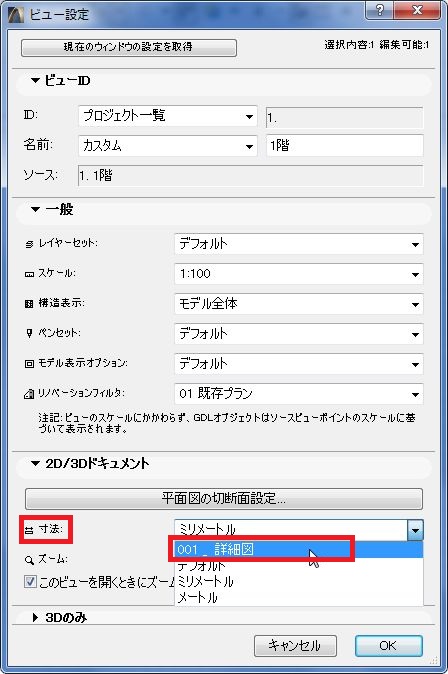
また左図はデフォルト設定の作業画面では右下にあるクイックオプションパレットですが、そこからも寸法セットの切り替えが行えます。
実際の作図ウインドウで寸法を配置し、例えば【デフォルト】と切り替えてみたりして数字の変化を確認してみて下さい。